2018钉钉功能讲解及运用
钉钉功能介绍(公开版)课件

钉钉运动是钉钉中一个关注员工健康的功 能。通过与智能设备连接,钉钉运动能够记 录用户的步数、跑步轨迹等运动数据,并进 行统计和分析。用户可以设定运动目标,通 过完成目标获得奖励和勋章,激励自己保持 运动习惯。此外,钉钉运动还能为企业提供 员工的健康数据报告,帮助企业更好地关心
员工健康。
钉钉圈子功能
高效沟通工具
DING功能是钉钉中一个非常实用的特色功能,它允许用户将信息以DING的形式快速、准确地传递给接收者。无论接收者是 否在线,DING消息都会以推送、短信、语音等方式通知到接收者,确保信息的及时传递。DING功能提高了企业内部和团队 之间的沟通效率,有助于快速响应和解决问题。
钉钉运动功能
享资料。
富文本消息
支持表情符号、GIF动图 等丰富的内容,增加沟
通的趣味性。
通讯录功能
联系人管理
支持添加、删除、编辑联系人 信息,方便用户管理联系人。
群组管理
支持创建、解散群组,方便用 户管理群组。
组织架构
支持企业组织架构的展示,方 便用户查找同事。
标签管理
支持给联系人或群组添加标签, 方便用户分类管理。
考勤功能
考勤管理
提供考勤管理功能,方便用户记录员工的出勤情况和请假信息。
考勤规则
支持自定义考勤规则,如迟到、早退、请假等规则的设置和管理。
考勤报表
可生成考勤报表,便于统计和分析员工的出勤情况和加班记录。
移动打卡
支持移动端打卡功能,方便员工随时随地进行考勤记录和签到操作。
特色功能介 绍
DING功能
针对不同国家和地区的用户需求,钉钉将提供定 制化的功能和服务,提高用户体验。
合作伙伴拓展
钉钉将积极拓展海外合作伙伴,共同推广和普及 钉钉的使用,提升品牌影响力。
钉钉的使用方法
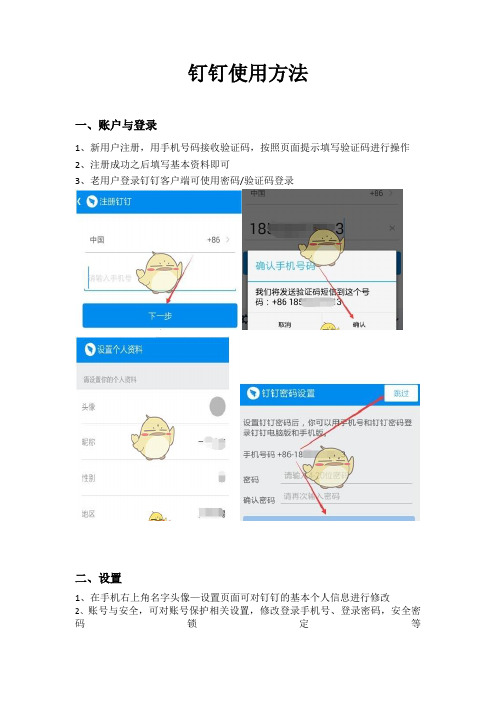
钉钉使用方法一、账户与登录1、新用户注册,用手机号码接收验证码,按照页面提示填写验证码进行操作2、注册成功之后填写基本资料即可3、老用户登录钉钉客户端可使用密码/验证码登录二、设置1、在手机右上角名字头像—设置页面可对钉钉的基本个人信息进行修改2、账号与安全,可对账号保护相关设置,修改登录手机号、登录密码,安全密码锁定等三、联系人1、企业通讯录①企业通讯录是企业管理员添加到企业中的人员列表②点击人员可查看详细资料2、手机通讯录联系人中可查看手机通讯录,已添加过好友的会显示绿色头像3、钉钉好友①在手机客户端可在我的好友查看钉钉好友②钉钉好友可通过直接搜索手机号、扫码、手机联系人等方式添加4、特别关注①可添加企业通讯录、钉钉好友为特别关注人(选择要关注的人,进入该人员主页进行操作)②在聊天中,特别关注的人头像旁边会有“特别关注”标识四、创建聊天1、搜索要聊天的人,选择1人极为单聊,选择2人以上即为群聊2、在通讯录中找到想要聊天的人,进入对方个人资料页,点击左下角“发消息”也可以发起单聊3、聊天支持发送图片、名片、日志、钉盘文件4、聊天消息可以查看已读未读,未读可以DING一下(DING一下的方式分三种①钉钉内、②短信、③电话),支持复制、转发、撤回、删除五、澡堂模式(密聊对话模式)1、在单聊页面点击上方“眼镜”即可进入澡堂模式2、进入澡堂模式之后,头像和昵称都会打码,截屏无用,所以不用担心信息泄露3、所有信息阅读后30秒自动焚毁,消息不允许复制、转发,不留存六、DING1、DING介绍①DING是最高效的消息传达,发出的DING信息将会以免费电话、免费短信、应用内的方式通知到对方,无论对方是否安装钉钉,都能即刻作出回应②DING一下,杜绝装死,真正实现消息必达2、如何发DING①打开手机客户端,点击“DING”进入DING页面,然后点击“+”图标,选择接收人、提醒方式、发送时间,填写发送内容,可添加附件,点击发送即可。
钉钉使用教程PPT课件

目 录
• 钉钉概述与安装 • 基础功能操作指南 • 高效沟通协作工具 • 工作台应用详解 • 钉钉高级功能探索 • 总结回顾与拓展资源
01 钉钉概述与安装
钉钉背景及功能介绍
钉钉(DingTalk)是阿里巴巴 集团专为中国企业打造的免费沟
通和协同的多端平台。
提供PC版,Web版,Mac版和 手机版,支持手机和电脑间文件
共享日程
可将日程共享给同事或朋友,方便协 同工作和安排活动。
日程提醒
设定提醒时间,确保不会错过重要会 议或活动。
03 高效沟通协作工 具
发起群聊及添加好友
发起群聊
点击钉钉界面右上角的“+”号, 选择“发起群聊”,然后勾选需 要加入群聊的好友或同事,点击 “确定”即可创建群聊。
添加好友
在钉钉界面右上角点击“+”号, 选择“添加好友”,可以通过手机 号、钉钉号、邮箱等方式查找并添 加好友。
输入手机号码,获取验证 码并输入。
根据页面提示完善个人信 息,如姓名、头像等。
02 基础功能操作指 南
通讯录管理
01
02
03
添加联系人
通过搜索手机号或钉钉号, 快速添加联系人到通讯录。
创建部门与团队
根据企业架构,自定义创 建部门和团队,实现高效 的人员管理。
导入/导出通讯录
支持批量导入和导出通讯 录,方便数据迁移和备份。
钉钉应用场景
针对不同行业和场景,如项目管理、 远程办公、在线教育等,展示钉钉的 实际应用;
数据安全与隐私保护
强调钉钉在数据安全和隐私保护方面 的措施和最佳实践。
常见问题解答及技巧分享
问题1
如何设置钉钉的消息提醒?
钉钉功能介绍(公开版)

钉钉功能介绍(公开版)目录•钉钉概述•钉钉核心功能•钉钉协作功能•钉钉学习功能•钉钉开放平台与集成•钉钉安全与隐私保护•总结与展望钉钉概述钉钉的起源与发展012014年1月筹划启动,由阿里巴巴来往产品团队打造022015年1月16日,钉钉发布1.0测试版,首次发布了针对企业用户的即时通讯软件03历经多年发展,钉钉已经成为国内领先的企业级智能移动办公平台钉钉的定位与特点定位专注于提升中国企业的办公与协同效率特点简单、高效、安全、智能提供基础的办公与协同工具,降低企业运营成本中小企业大型企业政府及事业单位满足复杂业务流程与个性化需求,提升企业内部协同效率提供安全可靠的政务协同解决方案,助力数字化转型030201钉钉的用户群体钉钉核心功能钉钉支持实时消息推送,确保用户能够及时收到工作相关的通知和信息。
实时消息推送钉钉支持文本、图片、语音、视频等多种消息类型,满足用户多样化的沟通需求。
多种消息类型用户可以对消息进行分类和标记,方便后续查找和管理。
消息分类与搜索消息通知应用中心提供丰富的企业级应用,如审批、签到、任务管理等,满足企业日常办公需求。
自定义工作台用户可以根据自己的需求,自定义工作台的布局和展示内容。
工作流程优化通过智能化的任务分配和提醒,帮助企业优化工作流程,提高工作效率。
03通讯录同步支持与企业内部的其他系统(如HR 系统、OA 系统等)进行通讯录同步,确保人员信息的准确性和一致性。
01组织架构管理支持创建和编辑企业的组织架构,方便用户快速了解企业人员构成。
02联系人搜索提供强大的联系人搜索功能,用户可以通过姓名、部门、职位等关键词快速找到目标联系人。
提供在线文档编辑功能,支持多人协作编辑,方便团队成员共同完成任务。
在线文档编辑支持文档版本管理功能,用户可以查看和恢复历史版本,确保文档的安全性。
文档版本管理用户可以将文档分享给其他人或团队,并可以在文档中添加评论和批注,促进团队协作和交流。
文档分享与评论钉钉文档钉钉协作功能任务管理用户可以在钉钉中创建任务,并设置任务名称、截止日期、优先级等信息。
钉钉使用说明幻灯片课件

目录•钉钉概述•钉钉安装与注册•钉钉界面与操作指南•钉钉沟通协作功能详解•钉钉组织架构与权限管理•钉钉应用集成与开发•总结与展望钉钉概述钉钉的定义与功能定义钉钉是一款由阿里巴巴集团开发的企业级通讯工具,旨在提高企业内外沟通协作效率。
功能提供消息通知、任务管理、日程安排、文件共享、视频会议等一系列办公功能,支持多端同步,满足企业日常办公需求。
钉钉的发展历程2014年阿里巴巴集团推出钉钉,作为企业级通讯市场的新进入者。
ABDC企业内部沟通钉钉提供即时通讯功能,支持文字、语音、视频等多种沟通方式,方便企业内部员工之间的交流。
任务管理与协作钉钉的任务管理功能支持多人协作,可实现任务的分配、跟进和提醒,提高团队协作效率。
日程安排与会议管理钉钉可同步手机日历,支持日程的创建、修改和提醒,同时提供视频会议功能,方便企业进行远程会议。
文件共享与存储钉钉支持文件的上传、下载和共享,提供云端存储空间,方便企业资料的存储和管理。
钉钉的应用场景钉钉安装与注册下载途径可以通过官方网站、应用商店等途径下载钉钉安装包。
安装环境支持Windows 、Mac 、iOS 、Android 等操作系统。
安装步骤下载完成后,双击安装包进行安装,根据提示完成安装过程。
钉钉下载与安装注册与登录流程注册方式可以使用手机号注册钉钉账号,也可以通过微信、QQ等第三方账号快速注册。
登录方式注册成功后,可以使用手机号和密码登录,也可以通过扫码登录。
找回密码如果忘记密码,可以通过手机号找回或者通过安全问题找回。
无法注册可能是手机号已被注册或网络问题,可以尝试更换手机号或检查网络连接。
无法登录可能是密码错误或账号被冻结,可以尝试找回密码或联系客服解冻。
安装失败可能是安装包损坏或系统不兼容,可以尝试重新下载安装包或更换操作系统。
常见问题及解决方法030201钉钉界面与操作指南展示消息、通讯录、工作台等主要功能入口。
主界面显示聊天记录、系统通知、待办事项等。
完整版2018年钉钉考勤休假规定新

超过30分钟
一个月早退3次
当月绩效为0分
01 考勤管理
02 休假管理
03 职务代理
? 员工未请假或请假未获审批而擅自离开本职岗位者 ? 请假期满逾期不归且未续假者 ? 不服从工作安排不按时到工作岗位报到者
第7 页
04 钉钉软件使用
旷工 1、怎样算旷工? 2、旷工会受到怎样的处罚?
怎样算旷工
ቤተ መጻሕፍቲ ባይዱ
有什么后果
第8 页
04 钉钉软件使用
加班 1、什么情况下会加班? 2、加班怎么打卡? 3、怎么申报? 4、加班费如何计算的?
怎么打卡
怎么申报
计算公式
在加班结束时 用钉钉打卡
? 延长工作时间加班 = 基本工资÷21.75 ×150% ? 休息日加班工资 = 基本工资÷21.75 ×200% ? 节假日加班工资 = 基本工资÷21.75 ×300%
02 休假管理
03 职务代理
第 19 页
04 钉钉软件使用
基本规定
提前申报(书面或钉钉) 无法在休假前办交接的,应通过电话交待
丧假
死亡亲属
父母、配偶和子女以及配偶的父母死亡 祖父母、兄弟姐妹死亡
假期天数
丧假5天/3 天 路途假 2-5 天
01 考勤管理
工伤假
02 休假管理
03 职务代理
基本规定 因公负伤或致伤残者
? 只选择一人担任,如需两人共同代理,必须明确代理权 限及职责界定。
? 无合适人选,提请本职务上一级管理人员为职务代理人 ? 代理人经上一级管理人员审批后,报送行政人事部备案
? 填写《职务代理委托书》,说明工作内容、代理标准和相关 约定
? 职务代理委托书由行政人事部核验、备案后,转财务及相关 业务部门周知
钉钉功能介绍ppt课件

Microsoft Teams是微软推出的团队协作工具,与Office 套件深度整合。Teams在文档协作方面功能强大,而钉钉 则在任务管理和日程安排方面表现更佳。
THANKS
感谢观看
培训资料共享
钉钉支持上传和分享各类培训资料,方便用户随 时查阅和学习。
在线协作编辑
钉钉提供在线协作编辑功能,支持多人同时编辑 文档和表格,提高团队协作效率。
培训资源推荐
钉钉会根据用户的培训需求和兴趣推荐相关资源 ,帮助用户发现更多有价值的培训内容。
05
钉钉应用场景
企业内部沟通协作
高效沟通
钉钉提供即时通讯、语音通话、视频会议等功能,满足企业内部日 常沟通需求。
钉钉支持实时推送消息通 知,确保用户能够及时获 取重要信息。
自定义提醒
用户可以自定义消息提醒 方式和时间,避免错过重 要信息。
多端同步
钉钉支持多端同步消息通 知,用户可以在不同设备 上随时查看和处理消息。
文件管理
云存储
钉钉提供云存储服务,用 户可以上传、下载和分享 文件,实现文件的高效管 理和协作。
钉钉功能介绍ppt课件
目录
• 钉钉概述 • 钉钉核心功能 • 钉钉协作功能 • 钉钉学习培训功能 • 钉钉应用场景 • 钉钉的优势与不足
01
钉钉概述
钉钉的起源与发展
01
2014年,阿里巴巴集团 推出钉钉,作为企业级 通讯工具
02
2015年,钉钉开放平台 上线,支持第三方应用 接入
03
04
2016年,钉钉推出智能 办公硬件,打造软硬件 一体化解决方案
04
钉钉学习培训功能
在线课程学习
钉钉使用说明
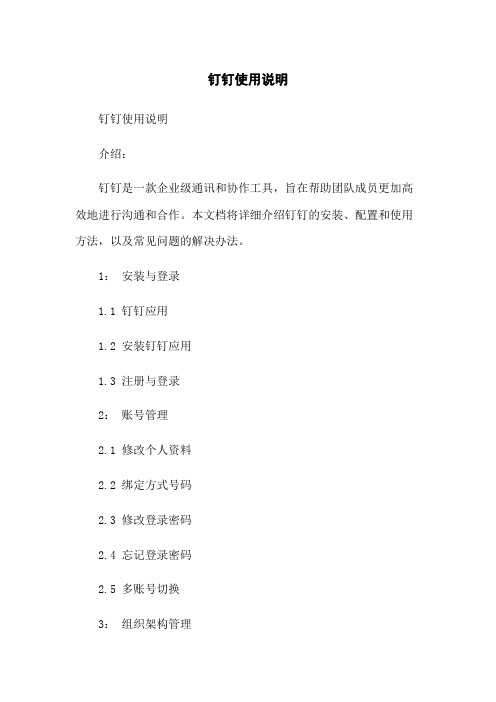
钉钉使用说明
钉钉使用说明
介绍:
钉钉是一款企业级通讯和协作工具,旨在帮助团队成员更加高效地进行沟通和合作。
本文档将详细介绍钉钉的安装、配置和使用方法,以及常见问题的解决办法。
1:安装与登录
1.1 钉钉应用
1.2 安装钉钉应用
1.3 注册与登录
2:账号管理
2.1 修改个人资料
2.2 绑定方式号码
2.3 修改登录密码
2.4 忘记登录密码
2.5 多账号切换
3:组织架构管理
3.1 创建组织架构
3.2 部门管理
3.3 添加成员
3.4 分配角色和权限
3.5 批量导入与导出成员4:消息与沟通
4.1 发送消息和通知
4.2 个人聊天
4.3 群聊
4.4 发起语音和视频通话4.5 会议和日程安排
5:任务和工作管理
5.1 创建任务和工作
5.2 分配任务和工作
5.3 设置任务和工作进度5.4 提醒和催促任务和工作5.5 任务和工作统计分析
6:文件管理
6.1 个人文件管理
6.2 共享文件夹管理
6.3 文件与
6.4 文件版本管理
6.5 文件权限管理
7:移动办公
7.1 方式端与PC端同步7.2 绑定和解绑方式设备7.3 方式端签到和考勤7.4 公出和出差申请
7.5 审批和审批流程设置附件:
1:应用安装教程
2:角色和权限说明
法律名词及注释:
1:组织架构:指企业、机构或组织的层级结构,包括部门、岗位和人员等信息。
2:任务和工作:指企业或个人需要完成的具体工作或任务,可以分配给团队成员并进行跟踪和统计。
钉钉企业主要功能介绍
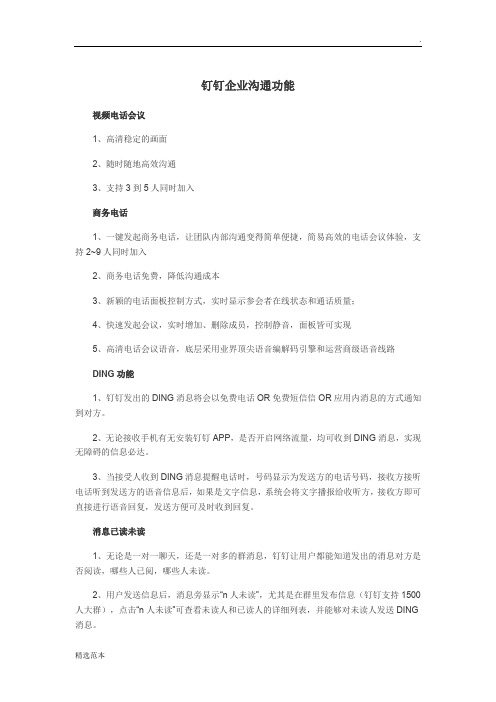
钉钉企业沟通功能视频电话会议1、高清稳定的画面2、随时随地高效沟通3、支持3到5人同时加入商务电话1、一键发起商务电话,让团队内部沟通变得简单便捷,简易高效的电话会议体验,支持2~9人同时加入2、商务电话免费,降低沟通成本3、新颖的电话面板控制方式,实时显示参会者在线状态和通话质量;4、快速发起会议,实时增加、删除成员,控制静音,面板皆可实现5、高清电话会议语音,底层采用业界顶尖语音编解码引擎和运营商级语音线路DING功能1、钉钉发出的DING消息将会以免费电话OR免费短信信OR应用内消息的方式通知到对方。
2、无论接收手机有无安装钉钉APP,是否开启网络流量,均可收到DING消息,实现无障碍的信息必达。
3、当接受人收到DING消息提醒电话时,号码显示为发送方的电话号码,接收方接听电话听到发送方的语音信息后,如果是文字信息,系统会将文字播报给收听方,接收方即可直接进行语音回复,发送方便可及时收到回复。
消息已读未读1、无论是一对一聊天,还是一对多的群消息,钉钉让用户都能知道发出的消息对方是否阅读,哪些人已阅,哪些人未读。
2、用户发送信息后,消息旁显示“n人未读”,尤其是在群里发布信息(钉钉支持1500人大群),点击“n人未读”可查看未读人和已读人的详细列表,并能够对未读人发送DING 消息。
团队组建功能钉钉推出了所有用户新建团队OR企业功能,任意一个企业、组织或者个人,无论你是企业内的部门、企业内的兴趣团体、企业内的虚拟项目组等待,甚至是社团、班级及其他社会组织···你都可以快速创建你的团队,并且享受大量免费权益。
澡堂模式1、澡堂模式是基于消息分层理念的升级,在普通聊天窗点击聊页面点击右上角的墨镜图标开启澡堂对话。
2、在此模式下,信息不能被复制,用户不用担心被录音,姓名、头像都会被打马赛克。
3、聊天内容在已读后30秒内消失,不留痕迹。
如同在澡堂一般,只能“看在眼里、烂在心里”,保证重要信息沟通隐私安全。
钉钉基本使用介绍PPT课件

钉钉基本使用介绍PPT 课件contents •钉钉概述•钉钉基础操作•钉钉核心功能详解•钉钉高级功能应用•钉钉在团队协作中的应用•钉钉使用技巧与常见问题解答目录01钉钉概述钉钉的定义与功能定义功能钉钉的发展历程01020304企业内部沟通任务管理与协作在线会议与培训日程安排与提醒钉钉的应用场景02钉钉基础操作注册方式登录流程安全验证030201注册与登录我的展示个人信息、设置、帮助中心等,可进行个性化配置和账户管理。
集成各类办公应用,如文档、任务、审批、邮箱等,提供一站式工作体验。
通讯录显示组织架构、同事信息,支持快速查找和添加联系人。
主界面构成包括消息列表、通讯录、工作消息列表界面介绍与功能导航基本设置与个性化01020304账户与安全通知与提醒主题与外观快捷键与手势03钉钉核心功能详解即时通讯与消息通知即时通讯消息通知通讯录管理日程管理与待办事项日程管理用户可在钉钉中创建个人或团队日程,设定时间、地点、参与者等信息,实现日程的集中管理。
待办事项钉钉支持创建待办事项清单,帮助用户合理规划工作任务,提高工作效率。
提醒功能对于设定的日程和待办事项,钉钉可设置提醒功能,确保用户不会错过重要事务。
文件管理与共享协作共享协作文件管理钉钉支持多人在线编辑文档,实现实时协作与共享,提高团队协作效率。
版本控制04钉钉高级功能应用视频会议与语音通话视频会议语音通话提供清晰稳定的语音通话功能,支持一对一、一对多通话,适用于日常沟通、电话会议等场景。
任务分派与进度跟踪任务分派进度跟踪数据报表与统计分析数据报表提供多种数据报表,如考勤报表、任务报表、销售报表等,方便管理者了解团队工作状况。
统计分析支持对数据进行多维度分析,如时间趋势分析、部门对比分析等,为决策提供有力支持。
05钉钉在团队协作中的应用成员管理管理员可以方便地添加、删除、编辑团队成员信息,设置成员角色和权限。
创建团队通过钉钉可以快速创建团队,设定团队名称、logo ,并邀请成员加入。
钉钉基本使用介绍讲解学习

工 作 —协助日常工作管理
工作菜单下的工功能
公告
日志
签到 申请
工作
管理 日历
下页详情
申请内容
请假
按
出差
页 面
内
申 请
外出
容 填
加班
写 即
可
补卡申请
签到
地点不对时可 以进行微调
签到
签到
审批
审批人可以同时添 加一个或多个
电话会议--多方通话
以上为钉钉日常使用的基本功能介绍
感谢收看
钉邮,钉盘,审 批[请假/外出/出 差/加班/补卡] 。
四、视频电话会议
1、高清稳定的画 面 2、随时随地高效 沟通 3、支持3到5人同 时加入
企业通讯录
——解决员工的通讯录更新问题
点击“联系 人”
企业通讯录是企业管理员 添加到企业中的人员列表
企业通讯录 ——解决员工的通讯录更新问题
员工可以通 过通讯录直 接点击添加 或者打电话 等操作
三、DING
史上最靠谱信息必达工具; 最高效的消息传达,发出的 DING消息将会以免费电话、免费短信、应用内的方式通 知到对方,无论对方是否安装钉钉,都能即刻做出回 应; 在聊天中发出的信息,如果有未读的,可以点击“未 读”查看未读人员,杜绝装死,真正实现消息必达;
主要功能
二、工作
其中包含:上下班 打卡,公告,签到, 日志,管理日志,
阿里钉钉
基本介绍
PPT目录
推行原因
主要功能
企业通讯录
工作
电话会议
员工外出没法签到打卡 员工外出拜访客户无法实时跟踪考勤 总部与分部多地考勤无法统一管理 数据录入人工操作处理起来费时费事 考勤数据太杂乱,月末统计分析伤脑 筋
钉钉使用介绍
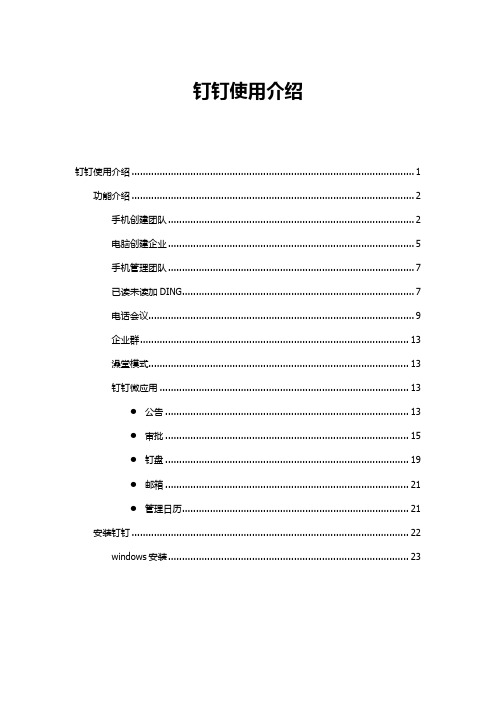
钉钉使用介绍钉钉使用介绍 (1)功能介绍 (2)手机创建团队 (2)电脑创建企业 (5)手机管理团队 (7)已读未读加DING (7)电话会议 (9)企业群 (13)澡堂模式 (13)钉钉微应用 (13)●公告 (13)●审批 (15)●钉盘 (19)●邮箱 (21)●管理日历 (21)安装钉钉 (22)windows安装 (23)功能介绍手机创建团队人栏目里,点击“企业通讯录”一栏。
2.接着在团队页面里,点击“创建团队”选项,如图所示3.随后会提示我们创建团队以后,将会获得的一些特权,如图所示4.接下来请先输入团队的名称,然后可以选择想要立即添加到团队的联系人,以后,请点击“立即创建团队”按钮。
5.当团队创建成功以后,就可以看到团队中的成员了。
6.如果我们此时在手机上点击“管理通讯录”功能,想要添加更多成员进入团队的话,会提示我们在电脑网页上操作。
7.我们可以根据提示在电脑上进入钉钉的官网页面:添加员工等。
电脑创建企业登陆钉钉官网,注册企业并登陆,在通讯录里找到加号,可以在里面添加员工,管理部门,人太多可以通过表格导入员工,设置需要显示的字段。
手机管理团队在手机中进入管理团队,可以通过很多渠道邀请成员进入团队。
已读未读加DING发出的消息可以看到已读未读的状态,如果未读可以发送DING消息给对方,钉钉可以通过电话通知没有读消息的人。
对没有装钉钉的非智能机也可以收到电话通知。
可以查看消息状态,邮箱、公告也可查看状态,对未读消息的员工可以进行及时跟进。
DING催办:电话会议1.第一步:打开钉钉软件,在主页顶部点击“钉钉免费电话”按钮。
2.第二步:点击右下角的“多人通话”按钮。
“部门”、“手机联系人”、“钉钉好友”、“常用联系人”等联系人。
4.第四步:等待几秒钟,会有电话拨到您的手机。
点击“接通”电话即可。
5.第五步:等待电话会议其他人员接通手机,此过程大约需要10几秒。
对方接通后,您可以看到对方头像处的细微变化。
钉钉办公概述及常用功能操作步骤

二、工作汇报 1、在钉钉主页面选择日报、周报等汇报类型,选择完成后,在汇报页面依次输入“今日完成工作”“未完 成工作”“本周工作总结”“下周工作计划或“发送到群”发送到指定负责人或群。 3、日志接收人可在钉钉主界面选择“日志”进行查看,并对日志进行查看或批注。
钉钉办公操作步骤
钉钉有丰富的移动办公功能, 结合我公司实际,
目前可用的功能如下:
一、考勤管理 目前总公司各部门(除物业 公司外)从疫情期间已经开始使 用钉钉考勤,手机打卡,各员工 打卡信息固定汇集到综合办公室, 由办公室整理汇总。 1、补卡申请 1.1、员工在打卡页面点击 “申请补卡”,在“补卡申请” 页面依次填入补卡时间、补卡理 由,在“审批流程”中选择审批 人,最后提交申请。 1.2补卡申请审批 审批人收到“补卡申请时”,在 钉钉主界面会显示待办事项提示 如图: 审批人点击圆圈中的“待办事 项”,选择需要审批的补卡申请, 点击“同意”或“拒绝”,然后 输入审批意见和签名后,点击 “确认”,系统会将审批意见自 动汇总到后台。
三、通用审批 1、员工可在钉钉主界面点击“通用审批”发起审批,“通用审批”页面打开后,依次填入需要申请的事项, 可审批采购、合同、付款、工作方案等。 2、审批事项可添加图片及附件。 3、审批流程根据需要,可将审批人设置成指定人员审批,如指定某一人审批,也可设置成依次审批,如丁> 丙>乙>甲,也可设置成几人或签(审批不分先后顺序)。 4、审批人收到“审批申请”,在钉钉主界面会显示待办事项提示如图,点击页面上方待办事项,即可进行 审批。
2、请假申请 2.1员工可在钉钉主界面选择“考勤打卡”,或在日常打卡页面点击页面下方的“申请”,点击“申请”后,选择“请假” 2.2、在“请假”页面,选择要请假的类型,有事假、调休、病假等各种类型,选择请假类型后,依次填入“请假时间”“请 假事由”,请假信息填完整后,选择页面下方“审批流程”,选择相应的部门负责人进行审批。 2.3、请假申请审批 审批人收到“请假申请”,在钉钉主界面会显示待办事项提示如图: 审批人点击圆圈中的“待办事项”,选择需要审批的请假申请,点击“同意”或“拒绝”,然后填写审批意见和签名后,点 击“确认”,系统会将审批意见自动汇总到后台。
钉钉使用说明PPT幻灯片课件

根据自己的使用习惯,自定义钉钉的 界面、快捷键、提醒等设置,提高使 用便捷性。
常见问题解答
如何注册钉钉账号?
如何发送消息、语音、视 频通话?
如何添加好友和创建群聊 ?
如何设置提醒和快捷键?
获取帮助与支持
钉钉官网
提供详细的产品介绍、使用 教程和常见问题解答。
1
钉钉客服
通过在线客服、电话客服等 方式,提供实时的咨询和帮
2015年5月,钉钉发布 2.0版本,新增企业通 讯录、免费电话等功能
。
Hale Waihona Puke 022018年4月,钉钉发布 4.0版本,提出“新工 作方式”理念,整合更
多企业级应用。
04
钉钉的应用场景
企业内部沟通
通过钉钉实现即时通讯、文件共享、任务分 配等功能,提高团队协作效率。
在线会议
支持多人视频会议、屏幕共享等功能,满足 远程办公和异地协作需求。
提供即时通讯、任务管理、日程安排 、文件共享、在线会议等功能,支持 多端同步和跨平台使用。
钉钉的发展历程
2014年1月,钉钉正式 发布,推出1.0版本。
01
2016年9月,钉钉发布 3.0版本,推出智能办 公硬件和开放平台战略
。
03
2020年9月,钉钉发布 5.0版本,进一步推动
数字化办公转型。
05
06
钉钉使用技巧与常见问题 解答
使用技巧分享
高效沟通
利用钉钉的消息、语音、视频通话等功 能,实现快速、准确的信息传递和沟通
。
文件协作
利用钉钉的文档、表格、演示等功能 ,实现多人在线协作,提高团队协作
效率。
任务管理
通过钉钉的任务、日程、待办等功能 ,制定工作计划,分配任务,跟踪进 度,提高工作效率。
钉钉功能介绍

——可进行常用功能设置
三、工作
考勤打卡
审批
1
2
3
4
日志
钉邮
审批
审批是干嘛的? 1、补卡 2、请假 3、外勤 4、出差 5、工作请示 6、法定节假日加班 7、…
钉邮
钉邮的亮点? 1、收件人已读未读,一目了然; 2、可以将邮件转成DING消息,即刻通知对方; 3、发送给下属的邮件,会自动转为聊天消息通知对方; 4、可以与邮件参与人电话会议; 5、钉钉邮箱可以迅速的从钉钉云盘中读取附件,将常用文 件存储在钉钉云盘,有利于手机上快速收发邮件。 6、未完成的钉邮可保存,可置顶,方便下次继续写完
用地范围调整及分期建设方案
Thanks!
2019年3月
谢谢
群的特点
聊天功能
密聊
1
2
发起群聊
3
4
群主撤回 群主可@
5
6
搜索
企业群分类: 1、内部群(蓝标)
企业成员均可在手机端创建,适用于企业内部沟通, 如跨部分协同、小组讨论等。
内部群共性: 关2联、企部业门通群讯(录黄、标群成)员实名制,确保企业内部沟通的信 息安全企。业管理员创建部门时可创建,可以在企业后台部 1、门仅设限置内中部设群置成群员主加或入者群解散。 2、员特工性离:开企加业入,该自部动门退,出自所动有加内入部该群群,离开该部门, 3、自内动部退群群成,员也上可限以10将00企人业,成支员持加付入费扩部容门群。
列表,选择目标人添加进来。
• 如何发DING
• 4、怎么查看任务进度? 在任务列表中,可以实时看到任务发出后的响应情
点击DING图标,开始发DING
况,有多少人未读,有多少人已完成。(蓝红黄三
钉钉使用说明幻灯片课件

钉钉使用说明幻灯片课件一、引言随着科技的飞速发展,移动办公逐渐成为企业发展的新趋势。
钉钉作为阿里巴巴集团推出的一款企业级智能移动办公平台,为广大企业和组织提供了一站式的办公解决方案。
本课件旨在帮助用户全面了解钉钉的功能特点、操作方法及使用技巧,从而提高工作效率,促进团队协作。
二、钉钉简介1.功能特点(1)组织架构管理:钉钉可以帮助企业建立完整的组织架构,实现人员信息的实时更新和管理。
(2)消息沟通:支持文字、语音、图片、视频等多种消息形式,实现高效沟通。
(3)智能办公:提供审批、考勤、日志、公告等办公功能,实现工作流程的自动化。
(4)团队协作:支持文档共享、任务分配、日程安排等功能,促进团队协作。
(5)应用市场:提供丰富的第三方应用,满足企业个性化需求。
2.使用场景(1)企业内部沟通:员工可以通过钉钉进行即时沟通,提高工作效率。
(2)项目管理:通过钉钉的任务分配、进度跟踪等功能,实现项目的高效管理。
(3)移动办公:员工可随时随地处理工作事务,打破地域限制。
(4)企业培训:利用钉钉的直播、视频会议等功能,开展在线培训和研讨会。
三、钉钉操作方法1.注册与登录(1)钉钉APP,打开后“注册”。
(2)输入方式号,获取验证码并填写。
(3)设置密码,完成注册。
(4)使用方式号和密码登录钉钉。
2.组织架构管理(1)管理员登录钉钉管理后台,“组织架构”。
(2)“添加部门”,输入部门名称,设置部门负责人。
(3)“添加员工”,输入员工信息,设置角色权限。
(4)“保存”,完成组织架构搭建。
3.消息沟通(1)“消息”tab,进入消息界面。
(2)右上角“+”号,选择联系人,发起聊天。
(3)在聊天界面,可发送文字、语音、图片、视频等消息。
(4)支持创建群聊,邀请多人参与讨论。
4.智能办公(1)“工作”tab,进入智能办公界面。
(2)“审批”,创建审批模板,设置审批流程。
(3)“考勤”,查看员工考勤记录,进行打卡。
(4)“日志”,记录工作进展,分享给团队成员。
- 1、下载文档前请自行甄别文档内容的完整性,平台不提供额外的编辑、内容补充、找答案等附加服务。
- 2、"仅部分预览"的文档,不可在线预览部分如存在完整性等问题,可反馈申请退款(可完整预览的文档不适用该条件!)。
- 3、如文档侵犯您的权益,请联系客服反馈,我们会尽快为您处理(人工客服工作时间:9:00-18:30)。
1.进入工作台
审批
采购(只针对零星物料采购)
此处点 “分享”, 选择“文 家装饰”
钉钉的各功能操作说明(十)
二、工程部可根据需要提交的 “点派工单”,给预算部审核,由预算部通知工人施工。审批人选择
预算部人员, 抄送财务人员
操作步骤: 1.进入工作台
审批
点派工单(除预算内的零星派工)
如:樟村程生别 墅 垃圾清理
钉钉的各功能操作说明(二)
二、日志的用途与操作方法 1.进入“工作台”点“日志”
钉钉的各功能操作说明(二)
二、日志的用途与操作方法
1. “日志”内含:
1.1 所有部门通用的“日报 ”“ 今日计划”“周 报”“月报” 1.2 设计部的“意向成交客户报备”“出图计划” 1.3 工程部的“施工日志”
钉钉的各功能操作说明(三)
钉钉功能讲解及运用
主讲:张小红 时间:2018年7月2日 19:00--20:30
目录
一、钉钉主要模块与适用部门
二、主要模块的操作说明
钉钉的主要模块与适用部门(一)
二、行政部适用的模块(1)
1、工作台下的 “常用应用”模块的考勤打卡、 2、工作台下的 “常用应用” “审批”模块下
签到、公告、电话会议、视频会议。
随便选
搭架子或是 清理垃圾
填入需要的人数
选择预算部人员 抄送财务部
钉钉的各功能操作说明(十)
二、工程部完成“点工派工单”的填写,提交后分享公司群,预算部收到“点工派工单”申请后及 时审批并根据合理需求安排工人施工。
1.进入工作台
审批
点派工单(除预算内的零星派工)
此处点 “分享”, 选择“文 家装饰”
设计师发给设计 主任,设计主任
发给总经理
钉钉的各功能操作说明(六)
二、工程部可用的“施工日志”功能
1.进入工作台
日志
施工日志(便于今后查档案,管理者随时发现问题)
如:后垄李先生别墅如:水电、木 Nhomakorabea、泥工如:水电可写全方位, 局部就写几楼卧室
如:水电 几人, 木工几人
发送给总经理
如:发现什么问题,采取什么措施, 需要什么部门配合
三、工程部适用的模块(1)
1、工作台下的 “日志”模块的部分功能
工作台
钉钉的主要模块与适用部门(三)
三、工程部适用的模块( 2)
2、工作台下的 “审批”模块的部分功能,物品申购、点工派工单
工作台
除“材料精准 配送计划”外 的零星采购
零星派工,如:垃圾 清理工,架子工,搭 架子工,搬运工
钉钉的主要模块与适用部门(四)
钉钉的各功能操作说明(一)
一、补卡申请、请假、出差、加班的操作说明忽略不讲
2)钉钉与考勤制度联系 1.关于请假的规定 请假应提前钉钉上写请假申请,2天以内提前1天提出申请,3天以上提前2天提出申请,并由部门主管审核,办公 室主任批准后,方可请假。请假单务必写明休假期间工作代理人;如因特殊原因未能在事前请假者,员工本人应 口头申请,由办公室主任同意后方可休假,办公室主任即时知会行政部,并在3日内补办假条手续,否则视为旷工。 请假按日工资为基数 请假扣薪=日工资*天数 2.请假期间(无论病假事假)均无薪,有年假者可以年假抵扣。 3.在公司连续工作满一年以上者,可享受带薪年假、婚假、产假、陪产假(男性)、丧假。 2.加班规定 1.公司不鼓励员工加班,如确因工作需要必须加班,员工应积极配合。 2.获得主管及行政部批准的加班可申请在适当的时间安排调休,原则上加班时间不得超过四小时,加班时间夏令时 按19点以后开始计算,冬令时按18点以后开始计算,周一至周五加夜班到午夜12点可以推迟半小时上班,加班超 过8小时及周末加班一天,可适当的时候调休一天,加班一律不计薪酬。 3.加班超过8小时,务必写加班单。调休务必写调休单。 4.一个正常工作月份内,只能调休一次,一年不能超过六次。 3.出差规定 出差需提前一天钉钉上提出申请
钉钉的各功能操作说明(十一)
二、通用模块下的“部门协作”,适用于:审图会通知,设计或施工变更,各项验收通知,材料选
材、客诉处理。审批人选择需要协作的部门人员,抄送相关部门人员。
操作步骤: 1.进入工作台
审批
部门协作(用于部门间沟通,协调工作)
工地名 称
可填 自己的 部门
合作部门 如:水电验收,主材 选定,设计变更
人员, 抄送原请购人员
操作步骤: 1.进入工作台
审批
采购 下单
办公用品或生产原料
可以一次采购多 种物品,最好是 同一个工地在一
个采购单上
此处可以填零
选择财务部人员
钉钉的各功能操作说明(九)
二、材料部可根据工程部及其它部门提交的 “物品申购单”,进入“采购”下单审批人选择财务部 人员, 抄送原请购人员
操作步骤: 1.进入工作台
审批
报销
物品、餐 费、车费
如:拖把10元,脸盆10 元
可同时写多个物品
收据、发票拍照上传
选择部门主管及财务部 选择相关人员
钉钉的各功能操作说明(七)
二、审批模块下的各功能的操作说明 1.进入工作台
审批
忽略不说明
重点说明
钉钉的各功能操作说明(八)
二、工程部填写“物品申请”,审批人选材料部人员,抄送财务部人员
1.进入工作台
审批
物品申请(只针对零星物料采购)
此处填零
此处填零 此处写要求送
达时间
可同时申购几种物品 ,最好是同一个工地
不要发起群聊
钉钉的各功能操作说明(四)
二、设计部可用的“出图计划”功能
6.进入工作台 日志 出图计划(便于了解下属近期工作安排及出图进度)
玉山县、上饶市等
如:某地方某人别 墅或套房的平面图
设计师发给设计 主任,设计主任
发给总经理
钉钉的各功能操作说明(五)
二、设计部可用的“今日计划”功能
6.进入工作台 日志 今日计划(便于了解下属今日工作内容)
在一个申购单上
此处选择材料部人员 双方可在此处沟通
提交后分享到群, 所有人可见
钉钉的各功能操作说明(八)
二、工程部填写“物品申请”,审批人选材料部人员,抄送财务部人员
1.进入工作台
审批
物品申请(只针对零星物料采购)
此处点 “分享”, 选择“文 家装饰”
钉钉的各功能操作说明(九)
二、材料部可根据工程部及其它部门提交的 “物品申购单”,进入“采购”下单审批人选择财务部
的补卡申请、请假、出差、加班。
钉钉的主要模块与适用部门(一)
二、行政部适用的模块(2)
2、工作台下的 “常用应用” “审批”模块下的离职、转正、奖分 功能.
钉钉的主要模块与适用部门(二)
二、设计部适用的模块
1、工作台下的 “日志”模块的部分功能,意向成交客户、出图计划、今日计划
工作台
钉钉的主要模块与适用部门(三)
四、采购部适用的模块
1、工作台下的 “审批”模块的部分功能
工作台
钉钉的主要模块与适用部门(五)
五、财务部适用的模块
1、工作台下的 “审批”模块的部分功能:报销、付款、费用支出
工作台
钉钉的主要模块与适用部门(六)
五、通用的模块
1、工作台下的 “审批”模块的“工作请示”、“部门协作”功能.
工作台
钉钉的各功能操作说明(一)
二、设计部可用的“意向成交客户”
4.进入工作台 日志 意向成交客户(便于管理者随时了解客户动态)
略
有就填, 没有可填“0”
可上传附件及图片
钉钉的各功能操作说明(三)
二、设计部可用的“意向成交客户”
5.进入工作台
日志
意向成交客户
上传图片及附件
只发给总经理,副总经理,行政部,客 户信息属公司机密,不得群发。
要求完成 的时间
选择需要对接的 人员
抄送所有人
钉钉的各功能操作说明(十二)
二、通用模块下的“工作请示”,适用于日常或应急,临时的工作请示。
操作步骤: 1.进入工作台
审批
工作请示
工地名称 可选 紧急/普通/ 暂缓
填写时间
如:某某处是否做防水
选择要请 示的人
选择相关人员
钉钉的各功能操作说明(十二)
二、财务部可用模块的“报销”。
一、签到、考勤打卡、补卡申请、公告、电话会议、视频会议、办公电话
的操作说明忽略不讲
1)钉钉与考勤制度联系
打卡规定 1. 每天必须打卡4次,(上午上、下班各1次,下午上、下班各1次),以钉钉系统为准,少打一次, 扣款50元。 2.对于外出人员到达和离开目的地时钉钉签到一次,如中途行政部或高层管理随时点名,被点人员务 必3分钟内签到,否则视为擅自离岗,一次扣款20元。 关于迟到、早退的规定 1.未按规定时间上班的视为迟到;未按规定时间下班、擅自离岗视为早退。 2.迟到、早退扣款: 迟到、早退时间1→30分钟,扣款50元 迟到、早退时间30分钟至3小时,视为旷工0.5天,扣款计算方式:日工资*3倍/0.5天 3.因工作应急情况下需补卡的,可以钉钉上填 写补卡申请,交部门主管及行政部审核,但最多不超 过5次。
